Você já ouviu falar em Firewall, mas não sabe exatamente o que é ou para que serve? 🤔 Ou talvez você saiba que ele é importante para a segurança do seu computador, mas não tem ideia de como configurá-lo corretamente? Se você quer proteger seu PC contra hackers, vírus e outras ameaças da internet, este guia para iniciantes é para você! Vamos explicar de forma simples e clara o que é um Firewall, como ele funciona e, o mais importante, como configurar corretamente o Firewall do Windows para garantir a sua segurança online.
O Que é um Firewall? (Seu Muro de Proteção Digital)
Imagine a sua conexão com a internet como uma porta aberta para o mundo digital. O Firewall funciona como um segurança ou um muro de proteção nessa porta. Ele monitora todo o tráfego de dados que entra e sai do seu computador (ou da sua rede doméstica) e decide o que pode passar e o que deve ser bloqueado, com base em regras de segurança pré-definidas.
Funções Principais de um Firewall:
- Bloquear Acessos Não Autorizados: Impede que hackers ou programas maliciosos tentem acessar seu computador pela internet.
- Controlar o Tráfego de Rede: Define quais programas no seu computador podem acessar a internet e quais não podem.
- Filtrar Dados Suspeitos: Analisa os pacotes de dados e bloqueia aqueles que parecem ser maliciosos ou parte de um ataque.
- Criar um Log (Registro): Registra as tentativas de conexão (bloqueadas e permitidas), o que pode ser útil para identificar problemas de segurança.
Existem dois tipos principais de Firewall:
- Firewall de Software: Um programa instalado no seu computador (como o Firewall do Windows Defender, que já vem com o Windows).
- Firewall de Hardware: Um dispositivo físico, geralmente integrado ao roteador da sua rede doméstica ou usado em redes corporativas.
Neste guia, vamos focar no Firewall do Windows, que é a solução mais comum e acessível para usuários domésticos.
Como Funciona um Firewall? (Deixando o Bem Entrar e o Mal Sair)
O Firewall funciona como um porteiro inteligente. Ele examina cada “pacote” de dados que tenta entrar ou sair do seu computador e verifica se ele corresponde às regras de segurança definidas.
- Regras: As regras dizem ao firewall o que é permitido e o que é proibido. Por exemplo, uma regra pode permitir que o seu navegador (Chrome, Firefox, Edge) acesse a internet, mas bloquear um programa desconhecido de fazer o mesmo.
- Portas: Os dados na internet trafegam por “portas” numeradas (como portas em um prédio). O firewall pode bloquear ou permitir o tráfego em portas específicas. Por exemplo, ele geralmente permite o tráfego na porta 80 (para navegação web) e 443 (para navegação segura HTTPS), mas bloqueia outras portas que podem ser usadas por hackers.
- Estado da Conexão (Stateful Firewall): Firewalls modernos (como o do Windows) são “stateful”, o que significa que eles “lembram” das conexões legítimas. Se você iniciou uma conexão com um site seguro, o firewall permite que os dados de resposta desse site entrem, pois ele sabe que foi você quem pediu.
Por Que Usar um Firewall é Essencial? (Benefícios da Proteção)
Manter seu firewall ativado e bem configurado é fundamental para sua segurança online:
- Proteção Contra Hackers: Dificulta (e muitas vezes impede) que hackers invadam seu computador e roubem seus dados.
- Bloqueio de Malware: Ajuda a impedir que vírus, worms, trojans e outros malwares entrem no seu sistema através da rede.
- Controle de Aplicativos: Permite que você controle quais programas podem acessar a internet, evitando que softwares maliciosos enviem seus dados para criminosos.
- Segurança em Redes Públicas: Oferece uma camada extra de proteção quando você usa redes Wi-Fi públicas (que são menos seguras).
- Prevenção de Ataques: Ajuda a prevenir ataques como varreduras de portas (quando hackers procuram por portas abertas no seu sistema) e ataques de negação de serviço (DDoS).
Lembre-se: O firewall é uma parte importante da sua segurança, mas ele não substitui um bom antivírus. Eles trabalham juntos! (Veja nosso artigo sobre os melhores antivírus de 2025)
Como Configurar o Firewall do Windows Corretamente (Guia Passo a Passo para Iniciantes)
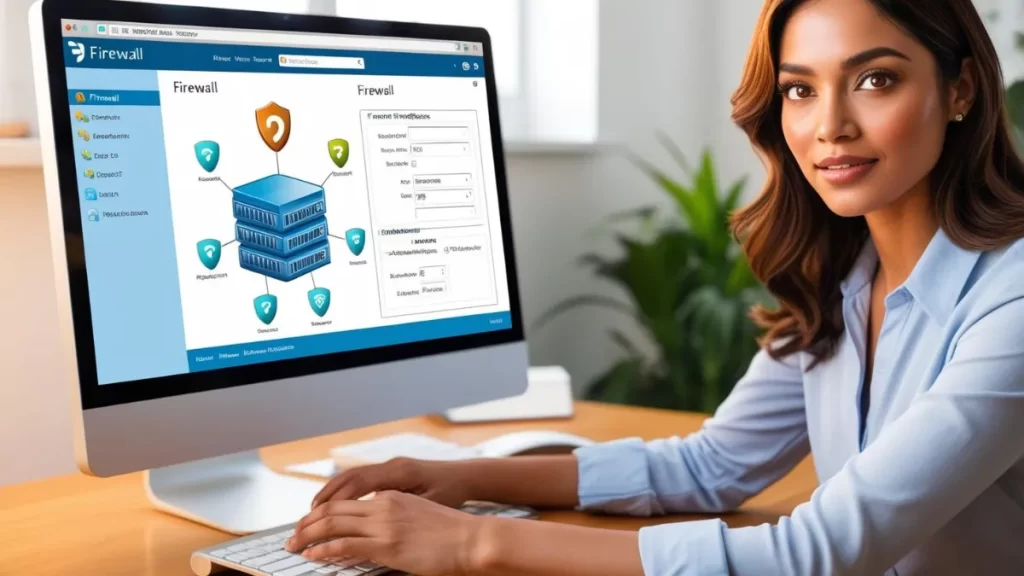
O Windows (10 e 11) já vem com um firewall embutido e ativado por padrão, chamado Firewall do Windows Defender. Na maioria dos casos, as configurações padrão já oferecem um bom nível de proteção para usuários domésticos. Mas é bom saber como verificar e ajustar algumas coisas:
Passo 1: Verifique se o Firewall Está Ativado
- Digite “Firewall” na barra de pesquisa do Windows.
- Clique em “Firewall do Windows Defender” (ou “Segurança do Windows” e depois em “Firewall e proteção de rede”).
- Você verá o status do firewall para diferentes tipos de rede:
- Rede de Domínio: (Geralmente usada em empresas).
- Rede Privada: (Sua rede doméstica – casa, trabalho confiável).
- Rede Pública: (Redes Wi-Fi de aeroportos, cafés, shoppings, etc.).
- Verifique se o firewall está “Ativo” para as redes Privada e Pública. Se não estiver, clique na rede correspondente e ative o firewall.
Passo 2: Entendendo as Redes (Privada vs. Pública)
É importante que o Windows saiba se a rede que você está usando é privada (confiável) ou pública (não confiável).
- Rede Privada: O firewall permite algumas conexões de entrada (ex: para compartilhamento de arquivos e impressoras). Use essa opção apenas para redes que você confia (sua casa, seu trabalho).
- Rede Pública: O firewall é mais restritivo e bloqueia a maioria das conexões de entrada. Use essa opção sempre que se conectar a redes Wi-Fi públicas.
- Como Mudar o Tipo de Rede (se necessário):
- Clique no ícone de rede (Wi-Fi ou Ethernet) na barra de tarefas.
- Clique em “Propriedades” da rede à qual você está conectado.
- Em “Perfil de rede”, escolha “Privado” ou “Público”.
Veja, você pode gostar de ler sobre: Quiz de Segurança: Seu PC Está Realmente Protegido? (Faça o Teste!)
Passo 3: Permitir um Aplicativo pelo Firewall (Se Necessário)
Normalmente, você não precisa fazer isso. O firewall do Windows geralmente detecta quando um programa seguro precisa de acesso à internet e pergunta se você quer permitir. Mas, se algum programa legítimo estiver sendo bloqueado:
- Na tela do “Firewall do Windows Defender”, clique em “Permitir um aplicativo ou recurso através do Firewall do Windows Defender” (no menu lateral esquerdo).
- Clique em “Alterar configurações” (pode exigir senha de administrador).
- Procure o aplicativo na lista.
- Marque as caixas de seleção correspondentes às redes onde você quer permitir o aplicativo (“Privada”, “Pública”).
- Se o aplicativo não estiver na lista, clique em “Permitir outro aplicativo…”, procure pelo arquivo executável do programa e adicione-o.
- Clique em “OK”. Atenção: Só permita aplicativos que você confia!
Passo 4: Configurações Avançadas (Para Usuários Experientes)
O Firewall do Windows Defender tem configurações avançadas que permitem criar regras personalizadas de entrada e saída, bloquear portas específicas, etc.
- Como Acessar: Na tela do “Firewall do Windows Defender”, clique em “Configurações avançadas”.
- Atenção: Não mexa nas configurações avançadas se você não tiver certeza do que está fazendo. Configurações incorretas podem bloquear sua conexão com a internet ou comprometer sua segurança.
- Se você precisa de configurações avançadas e não tem conhecimento, procure ajuda profissional. A Fernando Pires Informática pode auxiliar na configuração de firewalls para necessidades específicas em Uberlândia.
Dicas Extras de Segurança (Além do Firewall)
- Use um Bom Antivírus: O firewall protege a rede, o antivírus protege os arquivos do seu PC. Use os dois!
- Mantenha Tudo Atualizado: Sistema operacional, navegador, antivírus, firewall e todos os seus programas.
- Senhas Fortes e 2FA: Use senhas fortes e ative a autenticação de dois fatores.
- Desconfie: Não clique em links ou baixe anexos suspeitos.
- Cuidado com Wi-Fi Público: Use uma VPN em redes públicas.
Firewall do Roteador: Uma Camada Extra de Proteção
Além do firewall do Windows, o seu roteador Wi-Fi também tem um firewall embutido. Ele protege toda a sua rede doméstica, antes mesmo que o tráfego chegue ao seu computador.
- Verifique as Configurações: Acesse as configurações do seu roteador e verifique se o firewall está ativado (geralmente está por padrão).
- Mantenha o Firmware Atualizado: Atualize o firmware do roteador para ter as últimas correções de segurança.
- Mude a Senha Padrão: Mude a senha de administrador do roteador!
Ter dois firewalls (um no roteador e um no Windows) oferece uma proteção mais robusta.
Precisa de Ajuda com o Firewall ou Segurança em Uberlândia?
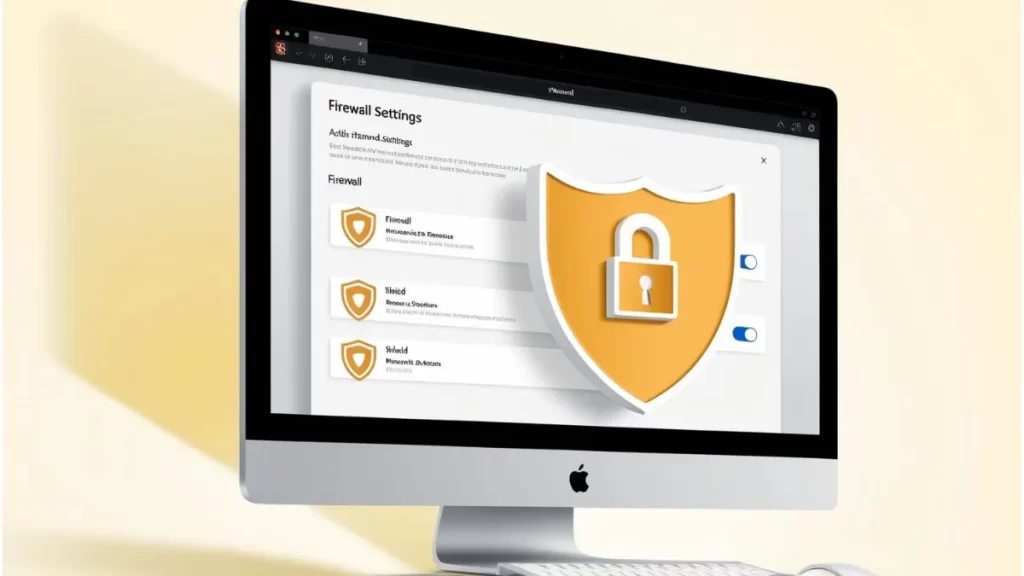
Configurar firewalls e garantir a segurança da sua rede pode parecer complexo. Se você quer ter certeza de que está totalmente protegido ou precisa de ajuda com configurações avançadas, a Fernando Pires Informática está à disposição em Uberlândia!
Oferecemos:
- Configuração de Firewall: Ajustamos as regras do seu firewall (Windows e roteador) para máxima segurança.
- Análise de Segurança: Verificamos a segurança da sua rede e dos seus dispositivos.
- Remoção de Vírus e Malware.
- Instalação de Antivírus e VPN.
- Consultoria em Segurança Digital.
Firewall Ativado, PC Protegido: Navegue com Mais Tranquilidade!
O Firewall é um componente essencial da sua segurança digital. Entender o que é um Firewall e como configurar corretamente o Firewall do Windows é um passo fundamental para proteger seu computador contra as inúmeras ameaças da internet. Mantenha seu firewall sempre ativo, siga as boas práticas de segurança e, se precisar de ajuda, conte com a Fernando Pires Informática!
Perguntas Frequentes sobre Firewall (FAQ)
P: O Firewall do Windows Defender é bom o suficiente?
R: Sim, para a maioria dos usuários domésticos, o Firewall do Windows Defender oferece uma boa proteção e é suficiente, especialmente quando combinado com um bom antivírus e boas práticas de segurança.
P: Preciso instalar outro firewall se já tenho o do Windows?
R: Geralmente não. Alguns antivírus pagos vêm com um firewall próprio que pode substituir ou complementar o do Windows, oferecendo recursos extras. Mas, para a maioria dos usuários, o firewall do Windows é adequado.
P: O firewall deixa a internet mais lenta?
R: Um firewall bem configurado (como o do Windows) tem um impacto mínimo ou imperceptível na velocidade da internet. Firewalls mal configurados ou muito pesados podem causar lentidão.
P: O firewall protege contra todos os vírus?
R: Não. O firewall controla o tráfego de rede (conexões), bloqueando acessos não autorizados e alguns tipos de malware que se espalham pela rede. Mas ele não detecta ou remove vírus que já estão nos arquivos do seu PC. Para isso, você precisa de um antivírus.
P: Preciso configurar o firewall manualmente?
R: Normalmente não. As configurações padrão do Firewall do Windows são adequadas para a maioria dos usuários. Você só precisa permitir um aplicativo manualmente se ele estiver sendo bloqueado indevidamente.
P: O firewall do roteador é melhor que o do Windows?
R: Eles são complementares. O firewall do roteador protege toda a sua rede, enquanto o firewall do Windows protege o seu computador individualmente. É bom ter ambos ativados.
Veja, você pode gostar de ler sobre: Os Melhores Antivírus de 2025: Novidades e Comparativo
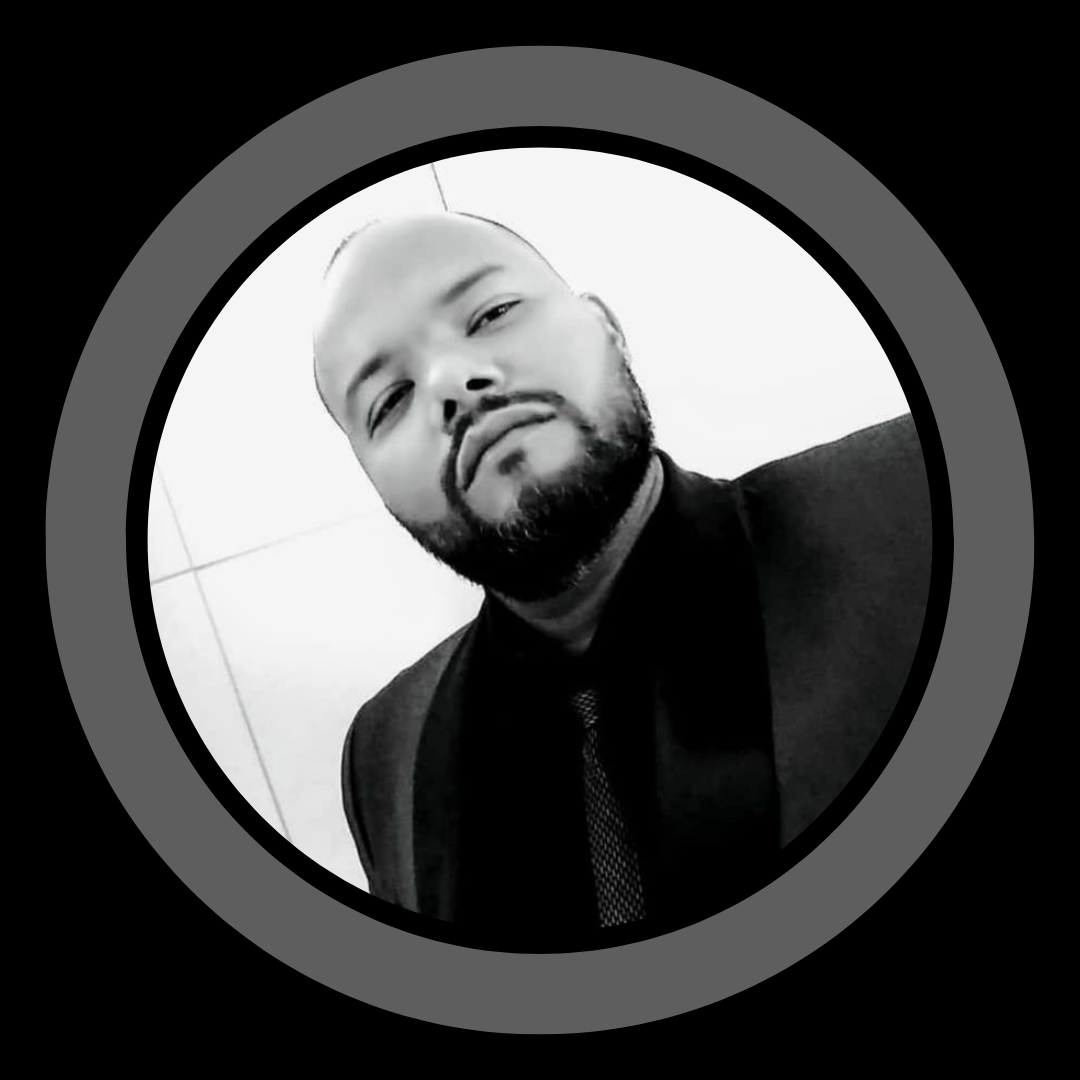
Com mais de 20 anos de experiência no mundo da tecnologia, Fernando Pires é um profissional apaixonado por informática e soluções inovadoras. Desde 2001, ele dedica sua carreira a desmistificar o universo da TI, oferecendo um conteúdo claro, acessível e relevante para todos os públicos. É um entusiasta de tecnologia que ama compartilhar seu conhecimento e ajudar as pessoas a aproveitarem ao máximo o mundo digital.





